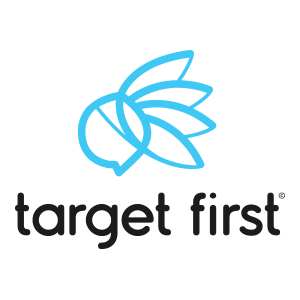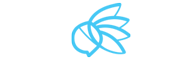Il y a plusieurs sources de leads.
- Ceux remplis manuellement par le conseiller en chat avec un visiteur
- Ceux issus du formulaire en absence
- Ceux issus de call back
- Ceux issus de Get Quanty (raisons sociales, historiques d’entreprises, etc.).
Pour les retrouver, vous pouvez vous rendre en back-office, dans la section « Statistiques » > « Leads » :
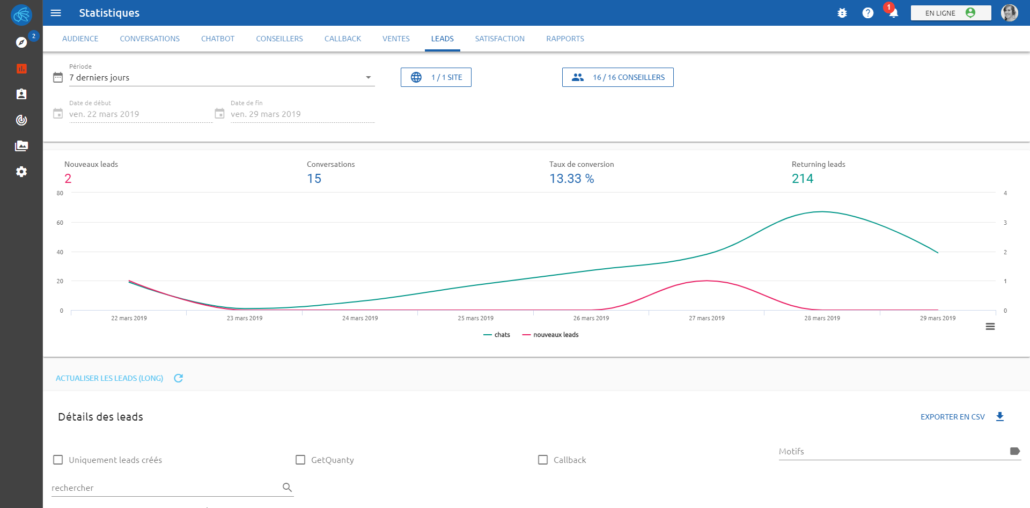
Choisissez la période
Le tableau des leads se mettra à jour, vous pourrez retrouver votre lead dans le tableau :
- Date de création
- Date de dernière visite
- Chaleur du lead
- Informations sur la Société du Lead, si vous disposez de l’option Get Quanty
- Durée de la visite
- Site visité (parmi vos sites qui utilisent Target First)
- Motif de la conversation chat
- Conseiller avec lequel a eu lieu la dernière conversation
Pour obtenir plus d’informations ou éditer le lead, vous pouvez cliquer sur le « i » au bout de la ligne du lead, à gauche de la corbeille : La fiche lead s’ouvrira en pop-in, comme ci-dessous :
Dans le bandeau bleu : l’id du lead
- 1er onglet : Editeur de prospects (onglet de gauche) : retrouvez les informations récoltées sur le leads : Civilité, Prénom, Nom, Email, Tél, Callback, Société, url, adresse Ip partielle, question posée, commentaire, chaleur du lead.
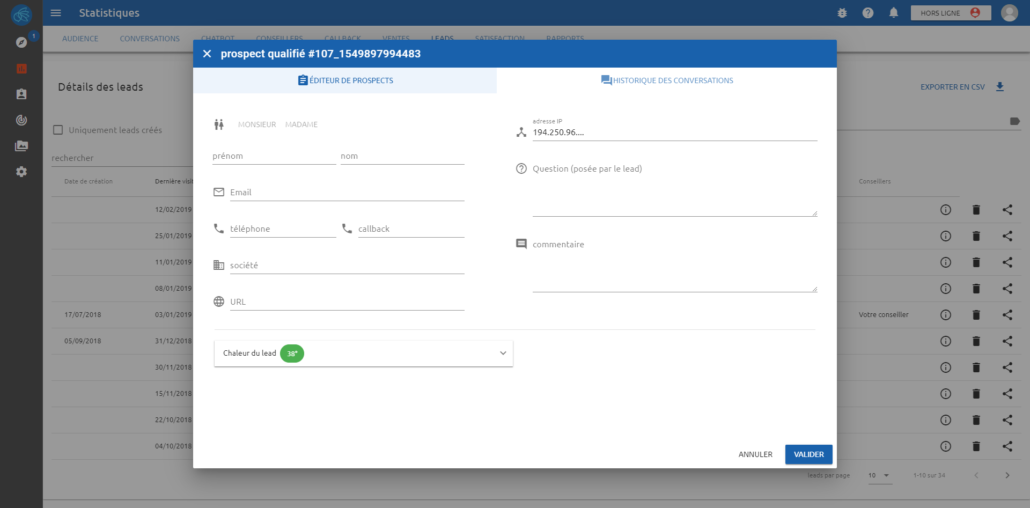
- 2ème onglet : Historique des conversation (onglet de droite) : retrouvez également la conversation chat qui a eu lieu avec le lead, s’il y en a eu une.
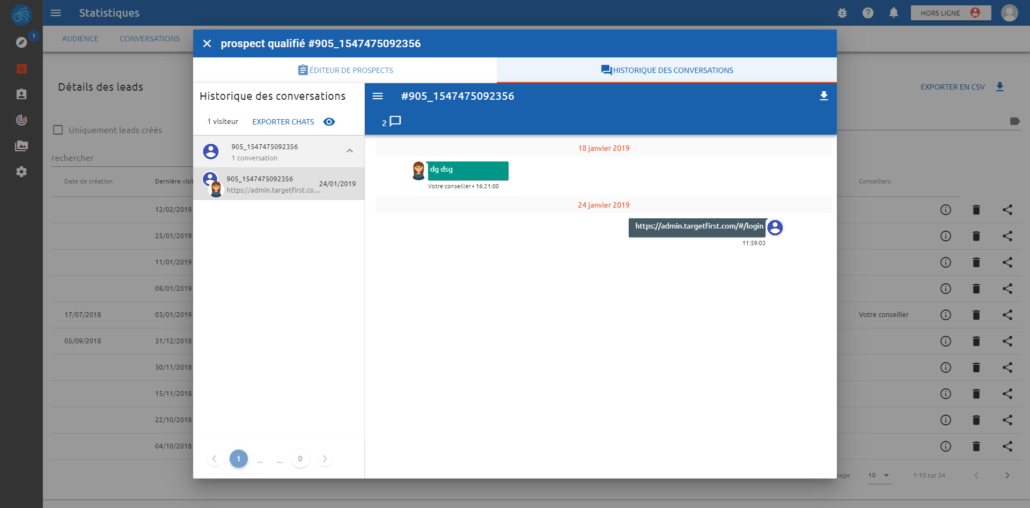
Vous pouvez à ce stade également partager le lead en cliquant sur l’icône, au bout de la ligne du lead, à droite de la corbeille :
- Envoyer par email
- Créer un ticket Zendesk (si vous disposez du connecteur)
- Exporter vers Salesforce (si vous disposez du connecteur)
Vous pouvez également supprimer un lead depuis cette section, en cliquant sur la corbeille en bout de ligne du lead :
Lisez aussi l’article : Comment peut-on qualifier la demande du visiteur ?
Lisez aussi l’article : Comment exporter mes données